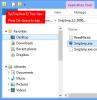Архивирайте Firefox, Chrome или Opera профили локално или в облак
Повечето нови браузъри, като Mozilla Firefox, Google Chrome и Opera, са снабдени с множество функции за персонализиране. Те ви предоставят възможности за приспособяване на опита при сърфиране според вашите лични изисквания. В случай на изтриване или срив на системата, всички персонализиране се губят и ако нямате резервно копие на предпочитания и настройки, трябва да пренастроите настройките на браузъра. Именно там влизат програми и разширения за архивиране на браузъра. По-рано покрихме приложението за архивиране на браузъра, като Hekasoft Backup & Restore, което ви позволява създайте архивиране на профили и софтуер на браузъра. Днес имаме още едно подобно приложение, наречено BrowserBackup който се фокусира върху това да ви помогне да създадете резервни копия на браузърите Mozilla Firefox, Google Chrome, Opera и Chromium. Можете да изберете без компресия или персонализирана степен на компресия и да запазите резервното копие, локално и в облака. Освен това приложението ви позволява да изберете профила на браузъра по подразбиране или ръчно да изберете данните и папките на профила, съдържащи вашите запазени данни от браузъра.
BrowserBackup преди беше платено приложение, но сега е достъпно безплатно. Той поддържа няколко езика и можете също да зададете парола за архивирането. Основният интерфейс е проектиран така, че да е удобен за потребителя. Създаването на резервно копие е процес в четири стъпки. Първата стъпка включва избор на браузъра от създаване на резервно копие от горния десен ъгъл и след това избор Създайте резервно копие опция.

След като изберете опцията, изберете дали искате да запазите резервното копие в локално местоположение или в облачния сървър.

След това изберете профил, който да използвате за създаване на архивиране. Както бе посочено по-рано, той ви дава възможност да изберете или профила по подразбиране за избрания браузър, или потребителски профил, като отидете в папката на браузъра. Ако например искате да изберете папка с потребителски профил, изберете Определете потребителски профил и след това посочете както папката Browser, така и местоположението на папката Preferences.

След като профилът е избран, приложението ви предоставя списък с елементи, които искате да включите в резервното копие. В списъка има всичко, свързано с браузъра, включително общи елементи, отметки, пароли и данни за вход, история, бисквитки, посетени връзки, последни / текущи раздели и сесии, разширения и т.н.

След като сте избрали типа на датата, която искате да архивирате, изберете целево местоположение и щракнете върху Готово, за да започнете процеса на архивиране.

Менюто Предпочитания, достъпно отгоре, ви позволява да промените Степента на компресия по подразбиране на резервните копия.

BrowserBackup работи както в 32-битови, така и в 64-битови версии на Windows XP, Windows Vista, Windows 7 и Windows 8.
Изтеглете BrowserBackup
Търсене
скорошни публикации
SnipSnip: Инструмент за скрийншот, който може да заснеме отделни UI обекти
Има много приложения за правене на екранни снимки и ние разгледахме...
Fallout 4 Wallpapers: 35 страхотни изображения за вашия компютър
Вероятно една от не толкова впечатляващите игри от серията Fallout,...
WinLaunch носи Mac OS X Lion Launchpad на Windows 7
Намиране на приложения и системни помощни програми от Mac OS X по п...